Es File Explorer File Manager
Бесплатно, безопасно, просто. Управляйте своими файлами легко и эффективно с помощью ES File Explorer (File Manager)!
ES File Explorer (File Manager) — это полнофункциональный менеджер файлов (изображений, музыки, фильмов, документов, приложений) как для локального, так и для сетевого использования! ES File Explorer (файловый менеджер), насчитывающий более 500 миллионов пользователей по всему миру, помогает эффективно и эффективно управлять телефоном и файлами Android и обмениваться файлами без затрат на передачу данных.
Диспетчер файлов и диспетчер папок — мощные инструменты превращают функции настольного уровня в ваш карман
• Отправитель: передача приложений, изображений, музыки, фильмов, документов без использования мобильных данных и кабелей. Поддержка того же режима Wi-Fi и автоматически созданной точки доступа.
• Диспетчер файлов: управляйте файлами с помощью операций вырезания, копирования, вставки, переименования и сжатия.
ES Проводник для Андроид обзор программы
• Встроенные средства просмотра и проигрыватели для различных типов файлов: нажмите, чтобы воспроизвести музыку / видео, проверьте изображения и документы.
• Встроенная поддержка ZIP и RAR: позволяет сжимать и распаковывать файлы ZIP, распаковывать файлы RAR и создавать зашифрованные (AES 256 бит) ZIP-файлы.
Удаленный доступ к файлам — доступ к файлам из любого места
• Облачное хранилище: поддерживает Dropbox, Box.net, Sugarsync, Google Drive, OneDrive (SkyDrive), Amazon S3, Yandex и другие облачные платформы.
• Удаленный диспетчер файлов: когда эта функция включена, вы можете управлять файлами на телефоне с компьютера.
• Функционирует как клиент FTP и WebDAV: управляйте файлами на серверах FTP, FTPS, SFTP и WebDAV так же, как вы управляете файлами на SD-карте.
• Доступ к домашнему ПК: через смартфон через Wi-Fi с SMB
Передача файлов и проводник
• Root Explorer: полный набор инструментов для управления файлами для пользователей root. Предоставляет доступ ко всей файловой системе и всем каталогам данных, а также позволяет пользователю изменять разрешения.
• Браузер файлов Bluetooth: вы можете копировать и вставлять файлы между устройствами с поддержкой Bluetooth. ES File Explorer (диспетчер файлов) поддерживает протокол OBEX FTP для просмотра устройств и передачи файлов между устройствами Bluetooth.
• Передача файлов по Wi-Fi: используйте компьютер для беспроводного редактирования файлов с мобильных устройств с помощью FTP.
Библиотека и прочее — найдите любой файл за секунды
• Диспетчер приложений: категоризация, удаление, резервное копирование и создание ярлыков для ваших приложений.
• Редактор заметок: поддержка подсветки синтаксиса для 30 языков (Java, XML, Javascript, PHP, Perl, Python, Ruby и т. Д.).
• SD Card Analyst: анализируйте ассоциированную папку приложения, большие файлы, недавно созданные файлы, файлы избыточности и дубликаты файлов для экономии места; Определите конфиденциальные разрешения, кэш приложений и использование памяти, чтобы лучше узнать свои приложения
Работа с ES Проводником — особенности использования
• Завершайте задачи одним щелчком мыши, увеличивайте объем памяти и ускоряйте работу устройства: Включает простой виджет, который остается на главном экране, чтобы сообщить вам текущую ситуацию с ОЗУ и автоматически завершать задачи, со списком игнорирования, чтобы игнорировать приложения, которые вы хотите продолжать работать. Для этой функции требуется модуль диспетчера задач.
• Cache Cleaner и Auto-Start Manager: удаляйте ненужные файлы, занимающие ценное место в хранилище. Для этой функции требуется модуль диспетчера задач.
• Наблюдатель в реальном времени : помогает загружать недавно добавленные файлы в библиотеку на 80% быстрее
ES File Explorer (File Manager) помогает вам обрабатывать все ваши файлы, независимо от того, хранятся ли они в памяти вашего устройства, на карте microSD, в локальной сети и в учетных записях облачного хранилища. По умолчанию ES File Explorer (File Manager) позволяет копировать, перемещать , переименовывать, удалять или обмениваться файлами с любым из ваших хранилищ. Он также позволяет просматривать и получать доступ к файлам по категориям.
Источник: play.google.com
Полная настройка ES File Explorer на Андроид – рекомендации по настройке программы
Стандартный файловый менеджер обладает весьма скромным функционалом. Если же требуется выполнить дополнительные действия с файлами – приходится искать альтернативные приложения. Чтобы не тратить время на поиски подходящей программы – достаточно установить ES проводник на Андроид. В текущей статье рассмотрим процесс инсталляции, настройку и дополнительные возможности этого ПО.
Как установить ES проводник на Андроид?
Получить приложение к себе на телефон можно стандартным методом – через Play Market. Для этого следует:
- Открыть магазин приложений.
- В строку поиска вписать «ES проводник».

Бесплатная версия обладает несколько урезанным функционалом и имеет множество рекламных блоков, которые мешают восприятию нужной информации о состоянии памяти. ES проводник PRO для Андроида лишен указанных недостатков.

Обратите внимание
ES проводник PRO можно загрузить с Play Market, оплатив указанную стоимость, или воспользоваться взломанным экземпляром.
Скачать профессиональную версию получится по ссылке: http://www.androeed.ru/files/es-file-explorermanager-pro.html. В ней полностью отключена реклама, присутствует возможность выбора темы и изменения интерфейса. Приложение распознает большее количество файлов, получает доступ по FTP, раздает Wi-Fi и многое другое.
Как настроить ES проводник для Андроида?
Какой файловый менеджер используете?
Стандартный установленный в системе
Es File Explorer
Свой вариант в комментариях
Чтобы настроить приложение, следует открыть соответствующий пункт во всплывающем меню слева. ES проводник имеет следующие параметры, которые подлежат изменению:
-
Настройка отображения – в этом разделе задается показ различных элементов программы и информации: использование и размер SD-карты, отображение скрытых файлов и свободного пространства на внутреннем накопителе, карточки новостей на главной, всплывающее сообщение при подключении устройства по USB и т.д.







С помощью предоставленного описания разделов можно разобраться, как настроить ES проводник для Андроида. Опытные пользователи могут изменить некоторые дополнительные параметры:
-
APPs – задает резервирование приложений перед выполнением команды об удалении. Здесь же выбирается папка для хранения копий и выставляется очистка связанных директорий.




Основные возможности ES проводник
Главной функцией приложения является просмотр файлов, хранящихся во внутренней и внешней памяти мобильного устройства. Сразу после запуска перед пользователем появляется главный экран, содержащий следующие компоненты:

- Кнопки для быстрого перехода в корневой каталог внутренней памяти или SD-карты.
- Анализатор места – позволяет просканировать систему на наличие временных файлов и удалить их для экономии пространства.
- Ниже расположены ярлыки для быстрого доступа к дополнительным возможностям приложения и отображения имеющихся файлов, отсортированных по типам (музыка, видео, архивы, изображения).
Открыв хранилище документов, можно приступать к их запуску или редактированию. Если нажать и удерживать палец на файле, появится меню множественного выбора и строка с действиями: копировать, вырезать, удалить, переименовать.

Будет полезным
Во вкладке «Еще» находятся дополнительные действия: сжатие, шифрование, удаленное управление и т.д.

Три вертикальные точки, расположенные в верхнем правом углу, позволяют настроить проводник для Андроида на русском. Здесь можно создать новый файл, обновить открытую папку, изменить отображение списка (размер значка, детали, указать сортировку), просмотреть открытые окна и историю действий. Нажатие по значку лупы открывает строку поиска.
Дополнительные возможности
К дополнительным возможностям приложения относятся следующие компоненты:
- Note Editor – открывает текстовые файлы любого формата и кодировки. Пригодится людям, связанным с программированием.
- Трансляция – позволяет транслировать звук и видео с мобильного телефона на подключенное устройство, например, телевизор.
- APPs – отображает список всех установленных приложений. Нажатие на одну из иконок позволяет просмотреть контент apk-пакета, выполнить удаление или запуск, заблокировать программу с помощью пароля.
- Облако – обеспечивает отображение файлов, хранящихся на одном из сервисов удаленного размещения. В число поддерживаемых входит: DropBox, OneDrive, Google Диск, Yandex Disc и другие.
- Загрузчик – заменяет стандартный инструмент загрузки файлов ОС Андроид. Поддерживает многопоточное скачивание.
- Сеть – инструмент обеспечивает просмотр и передачу файлов через локальную сеть и FTP-протокол. С его помощью можно отобразить документы с компьютера на телефоне, или наоборот – открыть фильм, который размещен на жестком диске.
- Шифрование – позволяет защитить личные данные при передаче на другое устройство или хранении в облаке. Используется 128-битное шифрование.
- Отправитель – инструмент для быстрой передачи документов между двумя устройствами, на которых установлен ES проводник.
- Сжатие – аналог WinRar, который обеспечивает создание архивов или их распаковку.
Представленная в статье информация позволяет разобраться, как настроить проводник для Андроида на русском, познакомиться с основными и дополнительными возможностями популярного ПО. Благодаря ES проводнику нет необходимости устанавливать множество дополнительных приложений, в программе собраны все инструменты, которые обеспечивают контроль и передачу файлов как в самом устройстве, так и других подключенных хранилищах.
Источник: softlakecity.ru
12 способов использовать «ES Проводник» для Android на полную
Файловый менеджер, клиент облачных сервисов, FTP-сервер, текстовый редактор — всё это и многое другое в одном приложении.
1. Облегчить доступ к файлам
Основная задача «ES Проводника» — управлять файлами, и справляется он с ней хорошо. Как и полагается, «ES Проводник» может копировать, вставлять, создавать и удалять документы. Ещё можно выполнять поиск по имени файлов и сортировать содержимое папок по таким атрибутам, как дата изменения, размер, тип и так далее.
Две функции «ES Проводника» пригодятся тем, кто забывает, где у него на смартфоне лежат важные файлы. Этот менеджер умеет добавлять электронные документы в избранное (своего рода панель быстрого доступа) и создавать ярлыки для них на домашнем экране Android (работает с большинством лаунчеров). Так вы ничего не потеряете.
Избранные файлы и папки появляются на боковой панели, в разделе «Закладки». Чтобы поместить туда нужный объект, выделите его, откройте меню «Ещё» на панели внизу и выберите пункт «Добавить в закладки». А если выбрать «Добавить на рабочий стол», ярлык файла или папки окажется прямо на вашем домашнем экране.
2. Переименовывать группы файлов
«ES Проводник» позволяет массово переименовывать файлы на Android без каких‑либо сторонних средств. Откройте папку с документами, имена которых вы хотите изменить, и выделите их. Затем нажмите кнопку «Переименовать» на панели внизу.
Откроется окно «Групповое переименование». В нём можно массово изменить имеющиеся имена выделенных файлов, добавить к ним нумерацию или произвольный текст.
3. Архивировать и распаковывать файлы
С помощью файлового менеджера вы можете архивировать файлы в ZIP и 7z и распаковывать их. Выделите нужные файлы, откройте меню «Ещё» и выберите пункт «Сжатие». В появившемся окне «ES Архиватор» следует задать имя архива, выбрать его формат и сжатие, и, при необходимости, назначить пароль.
Если хотите распаковать архив, откройте его в файловом менеджере, отметьте файлы в нём и нажмите «Извлечь» на панели внизу.
4. Удалять файлы
На домашнем экране «ES Проводника» находится значок корзины, куда по умолчанию отправляются удаляемые файлы. Так что при необходимости их можно восстановить. Это полезно, если вы по недосмотру удалили что-то важное.
Впрочем, «Корзину» легко отключить. Для этого откройте боковую панель «ES Проводника», промотайте настройки до конца и нажмите на переключатель «Корзина».
5. Шифровать файлы
«ES Проводник» позволяет шифровать файлы с помощью пароля. Таким образом вы можете защищать конфиденциальные данные. Зашифрованный файл становится нечитаемым для всех приложений, пока вы не откроете его через «ES Проводник» и не введёте пароль.
Чтобы зашифровать файл или группу файлов, выделите их, нажмите на кнопку «Ещё» на панели инструментов и выберите пункт «Шифровать». Придумайте пароль, дважды введите его и нажмите OK. Теперь файлы можно будет открыть только в «ES Проводнике» и только после введения пароля.
6. Подключаться к облачным сервисам
Сейчас доступ к облачным хранилищам предоставляют многие файловые менеджеры, но когда-то это была фирменная фишка «ES Проводника», за которую он и получил всеобщее признание.
Вы можете подключить к «ES Проводнику» Dropbox, Google Drive, Box, SugarSync, OneDrive, Amazon S3, «Яндекс.Диск», MediaFire и работать с файлами в облаке, как будто они лежат на вашем устройстве. Просто зайдите в «Облачный накопитель» на домашнем экране файлового менеджера, выберите ваш сервис и предоставьте приложению доступ к нему, введя пароль.
7. Подключаться к компьютерам в локальной сети
Ещё одна функция «ES Проводника», обеспечившая ему популярность. Если ваш компьютер и смартфон подключены к одной локальной сети, вы можете просматривать файлы из общих папок на вашем диске.
Таким образом можно хранить тяжёлые файлы на компьютере, не засоряя память смартфона, и при необходимости получать к ним доступ по воздуху.
Подключиться к локальной сети можно, открыв пункт LAN в разделе «Сеть» на боковой панели. Только убедитесь, что на нужном компьютере открыт общий доступ к папкам.
8. Открывать доступ к файлам
«ES Проводник» обладает встроенным FTP-сервером. Активировав эту функцию, вы предоставите доступ к файлам на вашем Android-устройстве. Можно будет подключаться к нему через FTP-клиенты (тот же FileZilla), чтобы открывать, копировать, перемещать и удалять файлы, не прикасаясь к смартфону.
Если у вас есть Chromecast или Smart TV на Android, можно без кабелей проигрывать на телевизоре видеозаписи и музыку с мобильного устройства. Достаточно, чтобы гаджеты были подключены к одному Wi-Fi.
9. Удалять мусор из памяти смартфона
Да, в «ES Проводнике» присутствует и подобие CCleaner. При запуске он анализирует содержимое памяти смартфона и ищет, что можно удалить. «ES проводник» умеет находить и удалять временные файлы и дубликаты, журналы приложений, содержимое корзины и другой мусор.
Ещё он находит слишком большие файлы и сортирует их по размеру. Так вы сможете удалить те, что занимают слишком много места. Анализатор файлов помещён прямо на домашнюю страницу «ES Проводника».
10. Редактировать текстовые файлы
«ES Проводник» содержит встроенный текстовый редактор. Довольно простенький, он умеет работать только с файлами в формате TXT и представляет собой своего рода «Блокнот» Windows.
«ES Проводник» умеет создавать новые текстовые файлы и открывать имеющиеся, содержит инструмент поиска и поддерживает множество различных кодировок. Так что у вас не возникнет проблем с открытием файлов TXT.
Имеется в текстовом редакторе и поддержка языков программирования и вёрстки, а также инструмент для создания цветовых кодов HTML.
11. Слушать музыку и смотреть видео
Проигрыватель в ES не хватает звёзд с неба, но неприхотливым пользователям его хватит. Воспроизводит и музыку, и видео. Может создавать плейлисты, отображать обложки и устанавливать мелодии звонка. Обложка отображается только в том случае, если она встроена в теги файла: загрузки из интернета не предусмотрено.
Информацию о композиции можно получить, нажав на кнопку веб-поиска внизу. Она открывает встроенный браузер с Yahoo. Да, здесь есть и браузер.
12. Управлять приложениями
Менеджер приложений в «ES Проводнике» по большей части дублирует функции стандартного инструмента Android, но имеет и пару собственных фишек. Во-первых, при наличии root-прав он может удалять системные приложения. Во-вторых, умеет резервировать утилиты, то есть создавать копии их APK. Это полезно, если вы удаляете системную программу, но хотите оставить возможность восстановить её.
Тем, кому функциональность «ES Проводника» кажется избыточной, а интерфейс громоздким, лучше обратить внимание на другие файловые менеджеры, которые умеют практически то же самое, но меньше весят и не подсовывают пользователям рекламу и чистильщик.
Приложение не найдено
- Files Go — новый файловый менеджер от компании Google
- Как выбрать правильный менеджер задач и начать работать
- Smart File Manager — помощник для работы с файлами на смартфоне и в облаке
Источник: lifehacker.ru
Полная настройка ES File Explorer на Андроид – рекомендации по настройке программы
Стандартный файловый менеджер обладает весьма скромным функционалом. Если же требуется выполнить дополнительные действия с файлами – приходится искать альтернативные приложения. Чтобы не тратить время на поиски подходящей программы – достаточно установить ES проводник на Андроид. В текущей статье рассмотрим процесс инсталляции, настройку и дополнительные возможности этого ПО.
Как установить ES проводник на Андроид?
Получить приложение к себе на телефон можно стандартным методом – через Play Market. Для этого следует:
- Открыть магазин приложений.
- В строку поиска вписать «ES проводник».
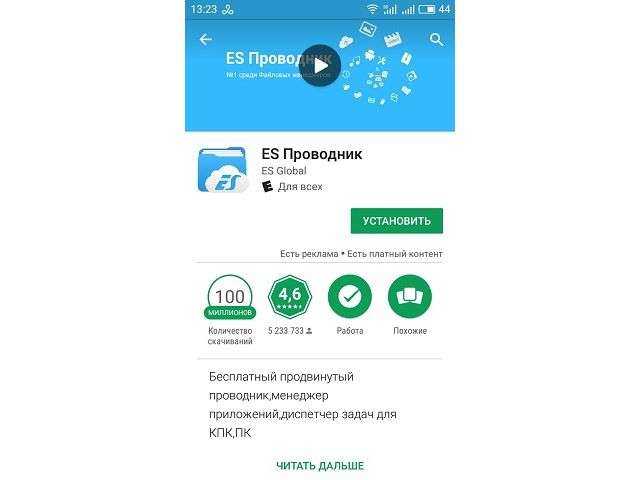
Бесплатная версия обладает несколько урезанным функционалом и имеет множество рекламных блоков, которые мешают восприятию нужной информации о состоянии памяти. ES проводник PRO для Андроида лишен указанных недостатков.

Обратите внимание
ES проводник PRO можно загрузить с Play Market, оплатив указанную стоимость, или воспользоваться взломанным экземпляром.
Скачать профессиональную версию получится по ссылке: http://www.androeed.ru/files/es-file-explorermanager-pro.html. В ней полностью отключена реклама, присутствует возможность выбора темы и изменения интерфейса. Приложение распознает большее количество файлов, получает доступ по FTP, раздает Wi-Fi и многое другое.
Как настроить ES проводник для Андроида?
Чтобы настроить приложение, следует открыть соответствующий пункт во всплывающем меню слева. ES проводник имеет следующие параметры, которые подлежат изменению:
-
Настройка отображения – в этом разделе задается показ различных элементов программы и информации: использование и размер SD-карты, отображение скрытых файлов и свободного пространства на внутреннем накопителе, карточки новостей на главной, всплывающее сообщение при подключении устройства по USB и т.д.
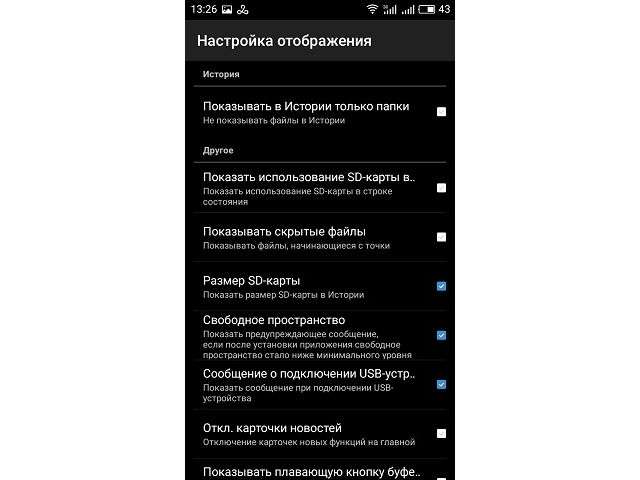
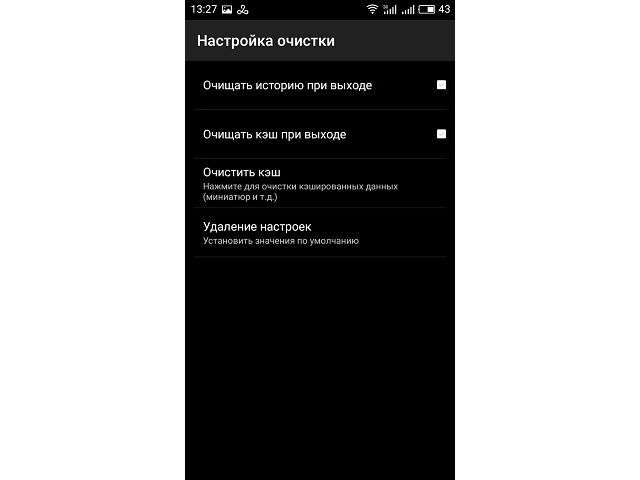
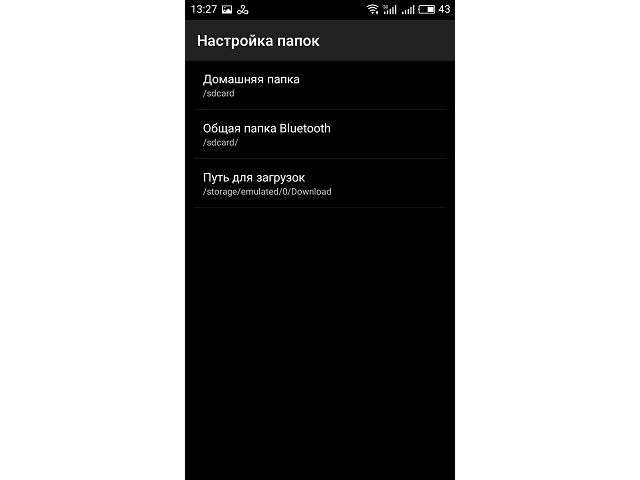
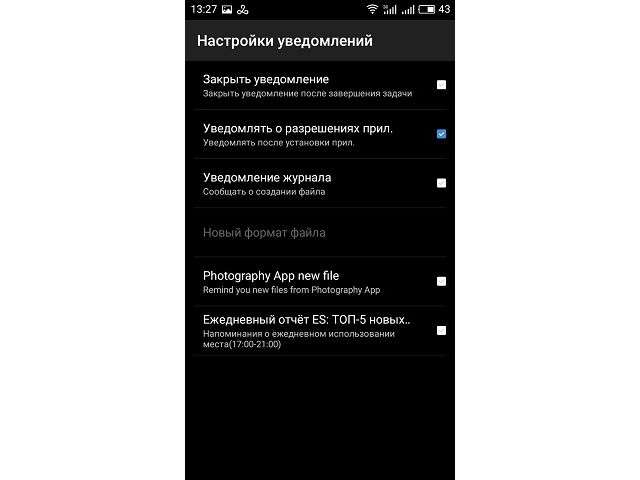
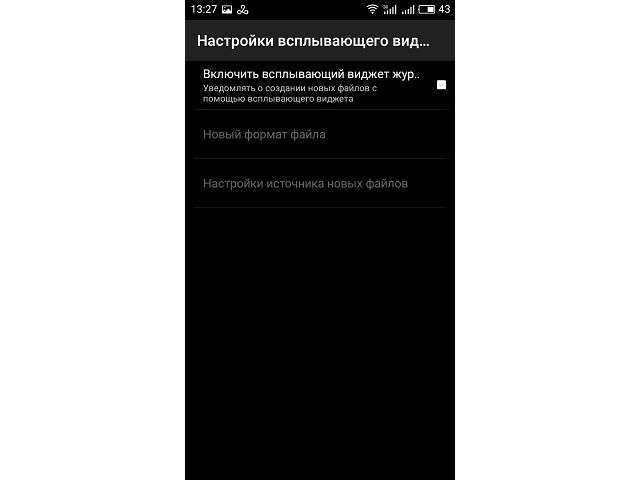
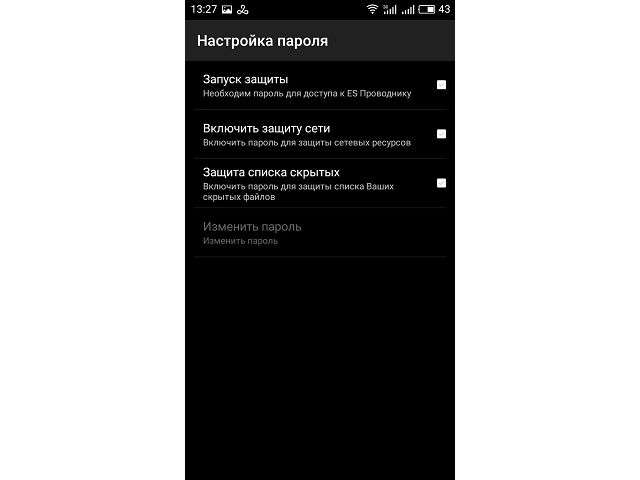
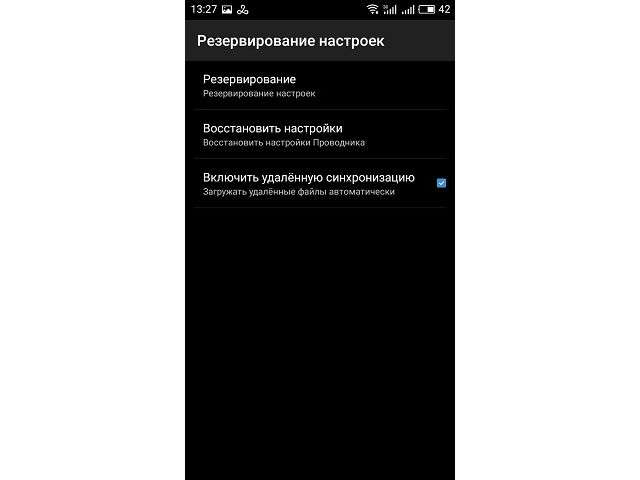
С помощью предоставленного описания разделов можно разобраться, как настроить ES проводник для Андроида. Опытные пользователи могут изменить некоторые дополнительные параметры:
-
APPs – задает резервирование приложений перед выполнением команды об удалении. Здесь же выбирается папка для хранения копий и выставляется очистка связанных директорий.
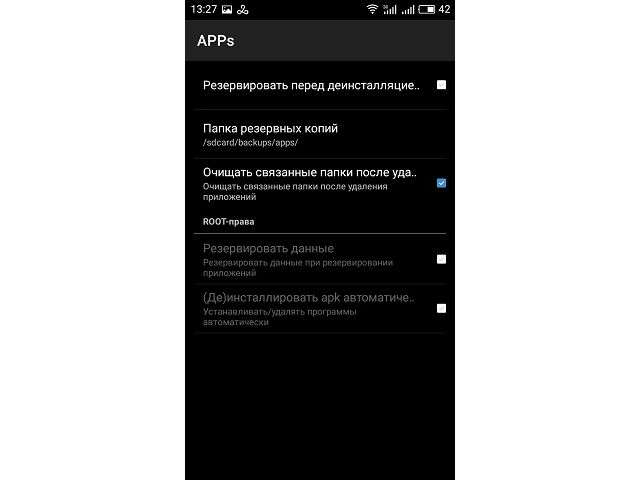
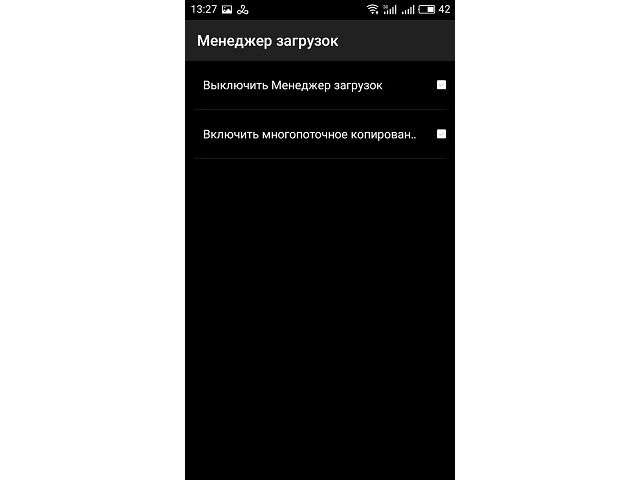
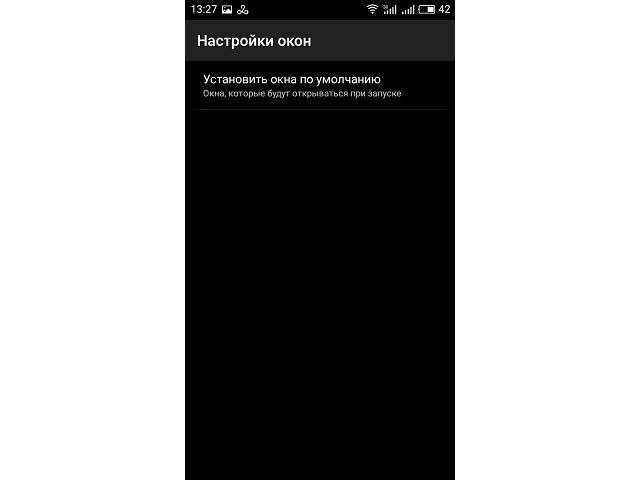
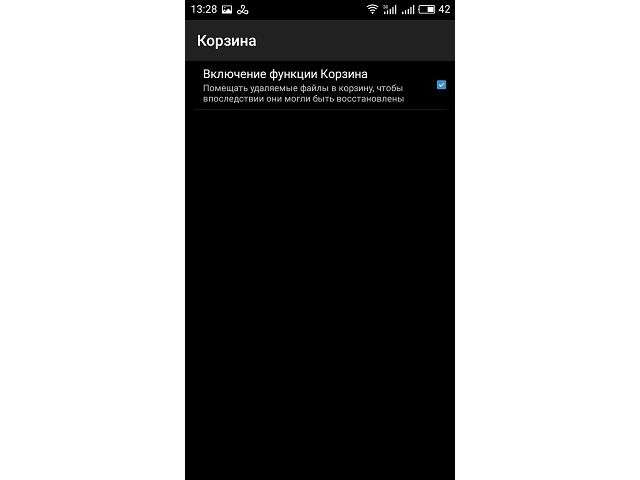
Основные возможности ES проводник
Главной функцией приложения является просмотр файлов, хранящихся во внутренней и внешней памяти мобильного устройства. Сразу после запуска перед пользователем появляется главный экран, содержащий следующие компоненты:
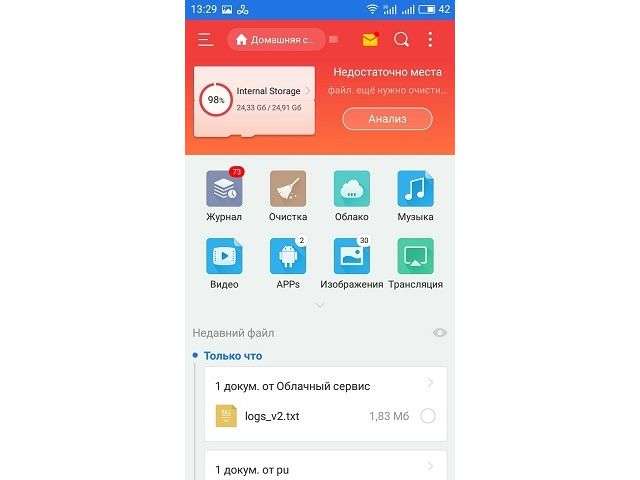
- Кнопки для быстрого перехода в корневой каталог внутренней памяти или SD-карты.
- Анализатор места – позволяет просканировать систему на наличие временных файлов и удалить их для экономии пространства.
- Ниже расположены ярлыки для быстрого доступа к дополнительным возможностям приложения и отображения имеющихся файлов, отсортированных по типам (музыка, видео, архивы, изображения).
Открыв хранилище документов, можно приступать к их запуску или редактированию. Если нажать и удерживать палец на файле, появится меню множественного выбора и строка с действиями: копировать, вырезать, удалить, переименовать.

Будет полезным
Во вкладке «Еще» находятся дополнительные действия: сжатие, шифрование, удаленное управление и т.д.
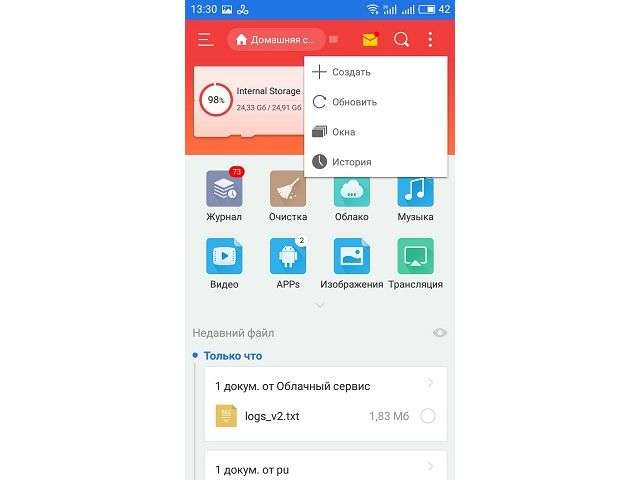
Три вертикальные точки, расположенные в верхнем правом углу, позволяют настроить проводник для Андроида на русском. Здесь можно создать новый файл, обновить открытую папку, изменить отображение списка (размер значка, детали, указать сортировку), просмотреть открытые окна и историю действий. Нажатие по значку лупы открывает строку поиска.
Дополнительные возможности
К дополнительным возможностям приложения относятся следующие компоненты:
- Note Editor – открывает текстовые файлы любого формата и кодировки. Пригодится людям, связанным с программированием.
- Трансляция – позволяет транслировать звук и видео с мобильного телефона на подключенное устройство, например, телевизор.
- APPs – отображает список всех установленных приложений. Нажатие на одну из иконок позволяет просмотреть контент apk-пакета, выполнить удаление или запуск, заблокировать программу с помощью пароля.
- Облако – обеспечивает отображение файлов, хранящихся на одном из сервисов удаленного размещения. В число поддерживаемых входит: DropBox, OneDrive, Google Диск, Yandex Disc и другие.
- Загрузчик – заменяет стандартный инструмент загрузки файлов ОС Андроид. Поддерживает многопоточное скачивание.
- Сеть – инструмент обеспечивает просмотр и передачу файлов через локальную сеть и FTP-протокол. С его помощью можно отобразить документы с компьютера на телефоне, или наоборот – открыть фильм, который размещен на жестком диске.
- Шифрование – позволяет защитить личные данные при передаче на другое устройство или хранении в облаке. Используется 128-битное шифрование.
- Отправитель – инструмент для быстрой передачи документов между двумя устройствами, на которых установлен ES проводник.
- Сжатие – аналог WinRar, который обеспечивает создание архивов или их распаковку.
Представленная в статье информация позволяет разобраться, как настроить проводник для Андроида на русском, познакомиться с основными и дополнительными возможностями популярного ПО. Благодаря ES проводнику нет необходимости устанавливать множество дополнительных приложений, в программе собраны все инструменты, которые обеспечивают контроль и передачу файлов как в самом устройстве, так и других подключенных хранилищах.
Источник: mobila.guru
Обзор основных разделов меню приложения «ES проводник»

Приложение под названием «ES проводник» заслуженно считается одним из наиболее функциональных и удобных файловых менеджеров для ОС Android . Также это приложение отлично подойдёт для работы с вашими файлами.
Первое знакомство
Чтобы скачать приложение «ES проводник», вам нужно будет зайти в официальный магазин приложений Google Play.
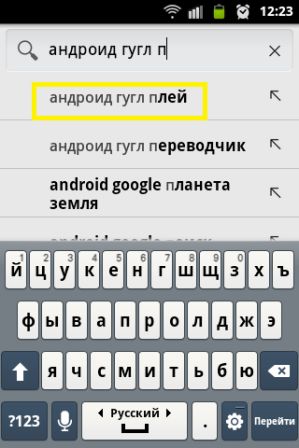
Затем в поиске введите «ES проводник» и нажмите «Установить».
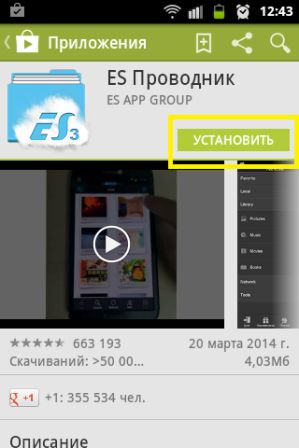
Перед вами всплывёт окошко «Разрешения для приложения», в котором вам нужно будет нажать «Принять».
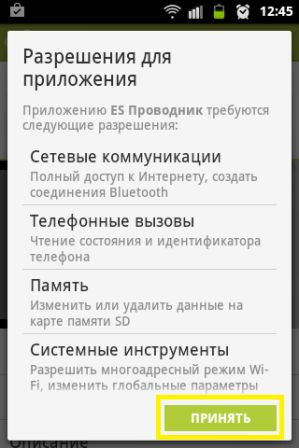
Пойдёт процесс загрузки приложения на ваш смартфон. После этого нажмите «Открыть».
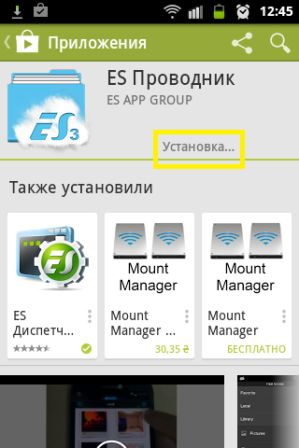
Меню
Нажмите в левом верхнем углу на значок скрывающегося меню. Перед вами появится меню, в котором есть пять основных разделов: «Закладки», «Локальное хранилище», «Библиотеки», «Сеть» и «Средства».
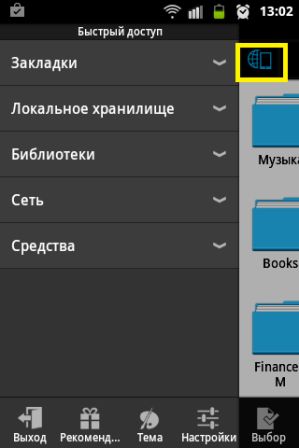
Рассмотрим каждое из них отдельно.
«Закладки»
Если нажать на пункт «Закладки», то откроется меню, в котором вы сможете добавить закладку, а также быстро перейти в «Yandex» или «Facebook».
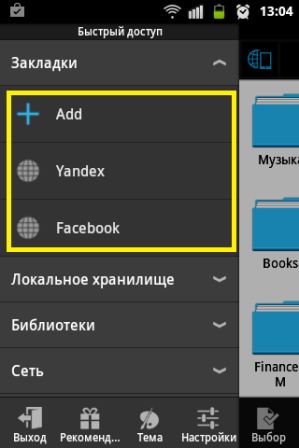
«Локальное хранилище»
Нажмите на «Локальное хранилище» — и перед вами появятся несколько пунктов: «Homepage», «Домашняя папка», «Устройство», «Загрузки» и «sdcard».
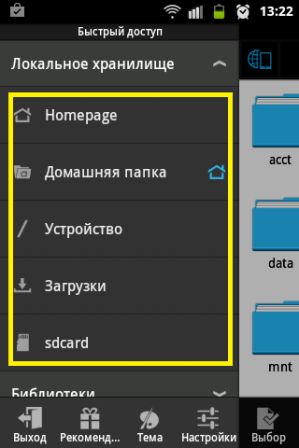
Эти пункты позволяют осуществлять быстрый переход к устройствам и нужным папкам.
«Библиотеки»
В этом разделе меню представлено четыре дополнительных подраздела: «Изображения», «Музыка», «Видео» и «Книги», в которых вы сможете хранить свои файлы и иметь к ним быстрый доступ.
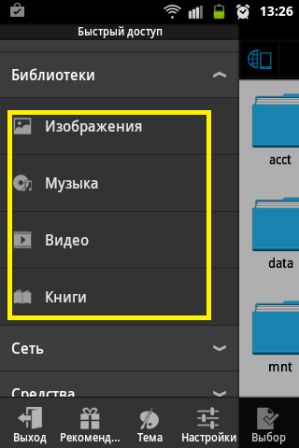
«Сеть»
Благодаря этому разделу вы сможете самостоятельно выбирать сеть, из которой будут отображаться файлы. Здесь представлены: «LAN», «Облачное хранилище», «FTP», а также «Устройства Bluetooth».
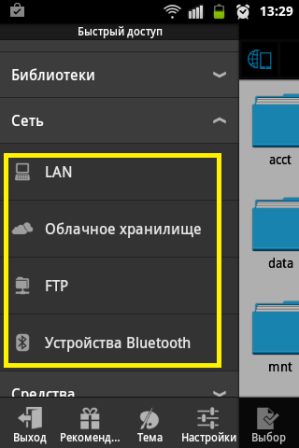
«Средства»
В этом разделе находятся дополнительные средства, которые используются для работы с системой. В их число входят: «Менеджер приложений», «Менеджер загрузок», «Диспетчер задач», «Анализатор SDCard», «Удалённый доступ», «Менеджер сетей», «Буфер обмена», «Список скрытых», «Recycle Bin», «Root-проводник», «Gestyre», «Показывать скрытые файлы» и «Thumbnails».
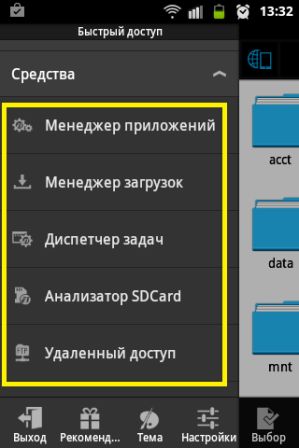
«Менеджер приложений»
Отличное средство, специально созданное для работы с приложениями на вашем смартфоне.
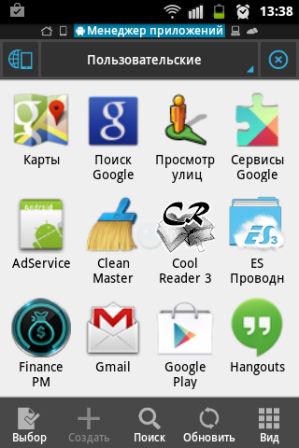
Если вы хотите управлять системными приложениями, то вам понадобятся Root права.
В «Менеджере приложений» вы с лёгкостью сможете зарезервировать приложение и по необходимости отправить. Также можно запустить установленное приложение или переключиться к свойствам.
«Менеджер загрузок»
Здесь, соответственно, вы сможете управлять своими загрузками и наблюдать за тем, сколько ещё осталось до полного скачивания файла.
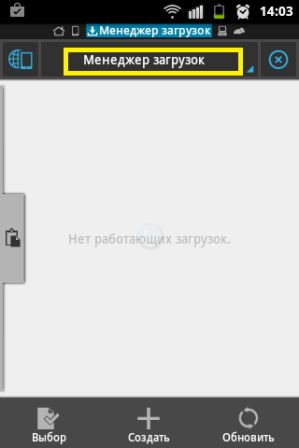
«Диспетчер задач»
Функция этого пункта всем знакома: в случае некорректной работы открытого приложения он способен снять задачу с устройства. Он не входит в ES проводник, поэтому нужно будет отдельно скачивать его из Play Market.
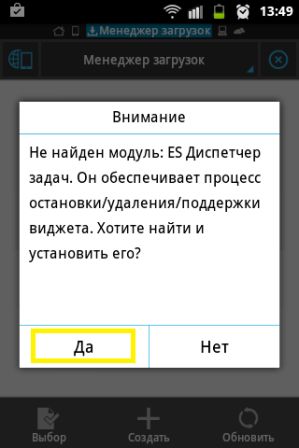
«Анализатор SD карты»
Занимается анализом использования места на SD карте и самом устройстве.
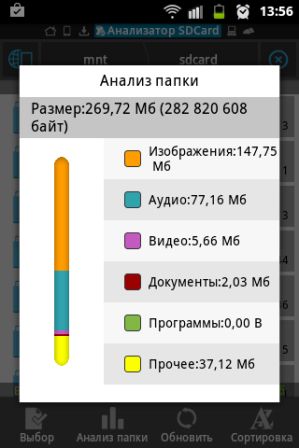
Показывает, какое количество места занимает та или иная папка на вашем смартфоне.
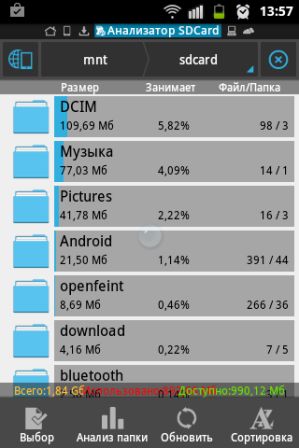
«Удаленный доступ»
При помощи этого подраздела вы сможете создать соединение FTP для удаленного доступа с вашим ПК или же иным устройством по сети WI-FI.
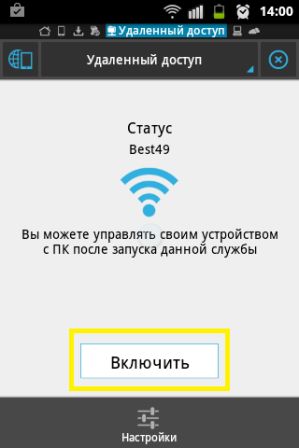
«Менеджер сетей»
Служит для создания сети для подключения к другим устройствам.
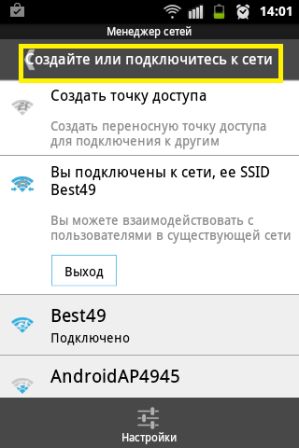
«Буфер обмена»
Предназначается для создания удобства работы с файлами, когда вы находитесь в ЕС проводнике.
«Список скрытых»
Если вы захотите скрыть какие-либо файлы, хранящиеся на вашем устройстве, то они как раз здесь и будут храниться.
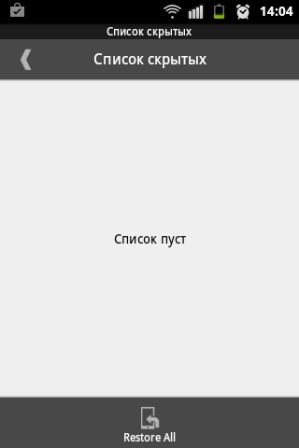
«Recycle Bin»
Представляет собой корзину, в которой будут находиться удалённые вами прежде файлы.
«Root-проводник»
Этот подраздел позволяет вам иметь доступ к системным файлам пользователя. Но для этого вы должны иметь root-права на устройстве.
«Gesture»
Здесь вы можете настраивать включение/выключение управления жестами, а также добавлять свои жесты в ES проводник.
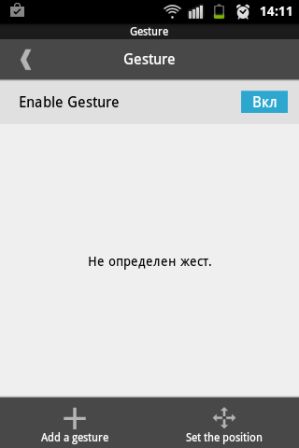
«Показывать скрытые файлы»
Здесь вы сможете включить/выключить показ скрытых файлов.
«Thumbnails»
Этот подраздел отвечает за включение/выключение иконок.
Это был последний пункт в меню быстрого доступа в ES проводнике.
Как видите, функциональных возможностей действительно много, благодаря чему очень удобно пользоваться ES проводником.
Источник: cadelta.ru